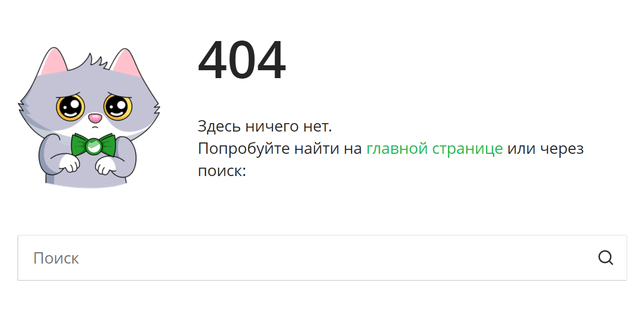что делать если файл не найден 404
Техподдержка
Мы в соц. сетях
Ошибка 404 (при попытке открыть файл, прикрепленный как ссылка на локальный файл)
Это могло произойти по нескольким причинам:
1. Путь к папке проекта.
1.1. Латинские символы.
Папка проекта, равно как и папки по пути к ней, должны состоять только из латинских символов.
Кириллические символы, знаки препинания и спец.символы в названии папки проекта и папок по пути к ней недопустимы.
Если в названии папки проекта и/или папок по пути к папке проекта находятся:
кириллические символы,
знаки препинания,
спец.символы,
то переименуйте, пожалуйста, папки, задав им названия, состоящие только из латинских символов.
Дефисы допустимы, но только в середине названия папки. По краям названия дефисы недопустимы.
Не корректные пути к проекту
Корректные пути к проекту
C:\документы для сайта\сайт\проект от 28.10.2020
1.2. Длинный путь к папке проекта.
Также желательно перенести папку проекта поближе к корню диска, чтоб путь к папке проекта был максимально коротким.
1.3. Хранение проекта на рабочем столе.
Не храните папку проекта на рабочем столе.
Мы, к сожалению, не раз сталкивались с тем, что папка проекта была случайно удалена с рабочего
Также опыт подключений по удаленному доступу показывает, что рабочему столу часто предоставлен неполный доступ.
| Если папка с проектом находится у Вас на рабочем столе, то перенесите папку с проектом на диск С. Как можно ближе к корню диска С, чтоб путь к папке был как можно короче. |
2. Файл был удален или перемещен из исходной папки.
Посмотрите, пожалуйста, находится ли прикрепляемый файл в папке DswMedia Вашего проекта.
Если данного файла нет в папке DswMedia Вашего проекта, то прикрепите, пожалуйста, к проекту данный документ заново.
3. У программы нет прав для сохранения файлов в папку проекта.
В таком случае сделайте, пожалуйста, следующее:
С подробным руководством по установке полного доступа к папкам Конструктора и проекта сайта
Вы можете ознакомиться на странице «Полный доступ к папке»
3.2. Также проверьте полный доступ у под папок Конструктора и проекта сайта.
4. Вмешательство антивируса.
В силу специфики работы Конструктора (сбор информации и отправка её в сеть Internet) антивирусы могут принимать Конструктор за вирус и ощутимо тормозить работу Конструктора, закрывать программу, а то и вовсе удалять рабочие файлы программы.
Мы же в свою очередь можем гарантировать, что в ( скачанном из виртуального кабинета ) Конструкторе нет вирусов, так как Конструктор полностью разработан нами.
Занесите, пожалуйста, папку с Конструктором (C:\Program Files (x86)\ e-publish ) в доверенную зону антивируса.
Как это сделать в самых распространенных антивирусах Вы можете узнать на странице «Антивирус блокирует программу».
Также добавьте компоненты Конструктора в правила разрешения брандмауэра.
Как это сделать Вы можете узнать на странице «Брандмауэр. Добавление в правила разрешения».
6. Неполная конвертация
Во время публикации обратите, пожалуйста, внимание не появляется ли напротив публикуемых файлов сообщение красным шрифтом » Ошибка! «.
С подробным описанием возможных причин появления данного сообщения Вы можете ознакомиться на странице «Сообщение «Ошибка!» напротив файлов при публикации»
7. Кратковременный разрыв соединения при публикации.
Во время публикации обратите, пожалуйста, внимание не появляется ли напротив публикуемых файлов сообщение красным шрифтом » Ошибка! «.
С подробным описанием возможных причин появления данного сообщения Вы можете ознакомиться на странице «Сообщение «Ошибка!» напротив файлов при публикации»
8. Хранение проекта на съемном носителе.
Мы настоятельно рекомендуем не хранить проект на съемном носителе (съемный диск, флешка. )
Это не самый надежный вид хранения проекта, так как мы получали множество сообщений о потере проекта, либо его наполнения,
из-за повреждения съемного носителя (как частичного, так и полного),
или нехватки свободного места на носителе.
Либо просто повреждения соединения со съемным носителем.
Тогда и проект не нужно будет носить с компьютера на компьютер;
и доступ к проекту будет всегда (при наличии интернет-подключения, конечно);
и исчезает опасность потери проекта из-за поломки съемного носителя.
Более детально о работе с проектом на двух (и более) компьютерах Вы можете ознакомиться на странице «Работа с сайтом на двух и более компьютерах».
Что означает ошибка 404 на сайте и что с ней делать
Создайте рассылку в конструкторе за 15 минут. Отправляйте до 1500 писем в месяц бесплатно.
Отправить рассылку
Ошибка 404, либо Error 404 Not Found появляется, если браузеру не удалось обнаружить на сервере указанный URL.
Сообщение об ошибке 404
Что означает ответ 404
Error 404 Not Found отображается по-разному: «HTTP 404 не найден», «Ошибка 404 Not Found», «404 Страница не найдена». Смысл надписи всегда остаётся тем же: страница в чем разница» rel=dofollow»>страница отсутствует либо просто не работает. Not Found в переводе означает «не найдено».
Ошибка 404 — классический код ответа по протоколу HTTP. Он свидетельствует, что связь с сервером установлена, но информации по заданному запросу нет.
Однако если просто ввести в поисковую строку произвольный набор символов, то браузер не покажет ошибку 404 Not Found — появится сообщение, что установить соединение с конкретным сервером невозможно.
Разберёмся в техническом формировании ответа Error 404 Not Found.
Техническая сторона вопроса. При связи по HTTP браузер запрашивает указанный URL и ждёт цифрового ответа. То есть любой запрос пользователя направляется на сервер размещения искомого сайта. Когда браузеру удаётся связаться с сервером, он получает кодированный ответ. Если запрос корректный и страница в чем разница» rel=dofollow»>страница найдена, отправляется ответ с кодом 200 OK, что соответствует благополучной загрузке. При отсутствии страницы отправляется ответ об ошибке.
Что значит код «404». В ответе 404 первая четвёрка указывает на то, что запрос был чрезмерно длительным или в самом адресе была ошибка. Ноль предполагает синтаксическую неточность. Завершающая цифра кода отображает конкретную причину ошибки — «4» означает отсутствие данной ссылки.
Какие ещё ошибки бывают. Ошибку 404 не нужно путать с другими ответами, которые указывают на невозможность связи с сервером. Например, ошибка 403 сообщает, что доступ к URL ограничен, а ответ «Сервер не найден» свидетельствует, что браузер не смог обнаружить место размещения сайта.
Google на 404 странице сообщает о возможных причинах ошибки
Причины ошибки
Причины, по которым HTTP возвращает ответ 404 Not Found:
В большинстве ситуаций ошибка 404 отображается, когда не удаётся обнаружить нужную страницу на доступном сервере.
Причины отсутствия страницы на сайте бывают разными
Возможные последствия для сайта
Нужно ли считать 404 ошибку опасной для сайтов? Кажется, что нет ничего плохого в том, что пользователь не смог открыть одну веб-страницу. Однако если такая ситуация будет повторяться регулярно, это чревато оттоком аудитории. Одни пользователи решат, что сайт вовсе не существует. Другие подумают, что лучше не заходить на сайт, который работает с ошибками. Третьи будут игнорировать ресурс, на котором не смогли получить обещанную информацию.
Поисковые системы относятся к Not Found более лояльно. Например, Google отмечает, что 404 страницы не влияют на рейтинг. Но если при индексации роботы будут находить все больше ошибочных страниц, вряд ли это приведёт к более высокому ранжированию.
Если вы хотите улучшить взаимодействие с посетителями, важно найти и исправить все ошибки 404 на сайте.
Как выявить ошибку
На небольшом ресурсе легко проверить работоспособность ссылок вручную. Но если на сайте сотни и тысячи страниц, без дополнительного софта не обойтись. Есть немало сервисов и программ, позволяющих находить битые ссылки. Рассмотрим некоторые из них.
Search Console Google
Консоль поиска Google позволяет находить страницы с ошибкой 404 за несколько кликов:
Чтобы получить список страниц с ошибками, подтвердите права на ресурс — добавьте проверочную запись TXT в записи DNS регистратора домена. Такая запись не повлияет на работу сайта. Подробнее о процедуре подтверждения, читайте в справке Google.
Для использования Search Console Google нужно подтвердить свои права на сайт
Яндекс Вебмастер
Сервис для вебмастеров от Яндекса поможет быстро найти все ошибки 404:
Чтобы использовать Яндекс.Вебмастер, также нужно подтвердить право владения сайтом — добавить метатег в HTML-код главной страницы.
Для входа в Вебмастер авторизуйтесь в Яндексе
Screaming Frog
Для начала загрузите и установите программу на компьютер. После запуска добавьте URL проверяемого сайта и начните поиск проблем. Неработающие ссылки можно искать даже в бесплатной версии.
Инструмент SEO-паук в Screaming Frog помогает найти технические неисправности сайта
SiteAnalyzer
Эта бесплатная десктопная программа позволяет обнаружить технические погрешности на сайте. SiteAnalyzer быстро отыщет нерабочие и несуществующие ссылки.
SiteAnalyzer бесплатно найдёт неработающие URL
Как исправить ошибку Not Found
Выбор конкретного решения зависит от причины ошибки:
Удалять и менять ссылки вручную удобно только на небольших сайтах. Исправление ошибок на крупных порталах лучше автоматизировать. Например, с помощью специальных плагинов для внутренней перелинковки (Terms Description, Dagon Design Sitemap Generator) и для автоматического формирования адресов страниц (Cyr-To-Lat).
Чтобы ошибки 404 появлялись как можно реже, достаточно соблюдать простые рекомендации:
Мы разобрались, как найти и исправить ошибки Not Found внутри сайта. Но неработающая ссылка может быть расположена и на стороннем ресурсе. Допустим, когда-то на другом сайте разместили рекламную публикацию со ссылкой на определённую страницу. Спустя какое-то время страницу удалили. В этом случае появится ошибка 404. Устранить её можно, связавшись с администрацией ссылающегося сайта. Если же удалить/исправить ссылку нельзя, постарайтесь использовать ошибку с выгодой.
Как сделать страницу 404 полезной
Грамотно оформленная страница в чем разница» rel=dofollow»>страница с ошибкой Error 404 Not Found — действенный инструмент конвертации посетителей. Ограничений по использованию страницы с ошибкой 404 нет. При этом практически все CMS позволяют настраивать дизайн этой страницы.
Что публиковать на странице 404:
При оформлении страницы-ошибки желательно опираться на рекомендации поисковиков:
Главное — по возможности отказаться от стандартной страницы 404. Подумайте, как привлечь внимание пользователя. Расскажите ему об отсутствии искомой страницы и предложите взамен что-то полезное или интересное.
Примеры оформления страниц 404
Designzillas
Мультяшная страница в чем разница» rel=dofollow»>страница креативной студии привлекает внимание и её хочется досмотреть до конца. Если прокрутить страницу, можно увидеть, как из яйца вылупится дракон. При этом на странице есть ссылки на все основные разделы сайта.
Меню на сайте Designzillas есть и на 404 странице
Domenart Studio
Веб-студия «Домен АРТ» использует красочную страницу 404, оформленную в единой стилистике ресурса. Заблудившимся пользователям предлагают попробовать ещё раз ввести адрес или перейти в нужный раздел.
Контакты, поиск, меню — и всё это на 404 странице Domenart Studio
«Эко Пауэр», дистрибьютор производителя источников питания, демонстрирует короткое замыкание как символ ошибки. Посетителям предлагают перейти на главную.
Ошибка 404 «Эко Пауэр» выглядит как страница в чем разница» rel=dofollow»>страница входа
Дом со всем
Компания «Дом со всем», занимающаяся бурением скважин, разместила на странице 404 свои контакты и перечень услуг. Со страницы можно перейти в любой раздел сайта или заказать обратный звонок. С таким наполнением посетителю не нужно искать дополнительную информацию где-то ещё.
Компания «Дом со всем» предлагает заказать обратный звонок
Kualo
Страница 404 на веб-хостинге Kualo может заставить пользователя забыть, зачем он сюда пришёл. Увлекательная игра притягивает внимание. В конце игры посетителю предлагают посмотреть сайт хостинга.
На странице Kualo можно просто поиграть и заработать скидки
Рано или поздно с ошибкой 404 сталкивается большинство сайтов. При регулярной проверке можно своевременно исправить неработающие ссылки, чтобы в ответ пользователи получали код 200 OK. Но для крупного ресурса лучше настроить оригинальную страницу, которая будет отображаться при появлении ошибки Not Found и подскажет посетителям, что делать дальше.
Ошибка 404. Что это? Как исправить ошибку 404?
Что означает ошибка 404 «Not Found»? Как исправить ошибку 404? Рекомендации по решению вопроса для пользователей и вебмастеров.
Иногда, просматривая страницы в глобальной сети Интернет, вы внезапно получаете сообщение на своем мониторе: «Ошибка 404. Not found». Даже если вы совсем не ориентируетесь, что это и почему произошло, неприятный осадок от того, что вы не попали на нужную страницу, остается не правда ли?
В основном пользователи переходят назад, либо просто закрывают вкладку, но самые любопытные сразу же начинают выискивать в Интернете решение данной проблемы и причины, почему она возникла. Особенно это касается вебмастеров, которые столкнулись с данной проблемой. Именно об этой проблеме мы и поговорим в сегодняшней статье.
Что значит ошибка 404?
Ошибка 404 «Not found/Не найдено» — это такой код ответа HTTP, который возникает в результате неудачного «общения» клиента с сервером. В данном случае клиент был готов обмениваться данными с сервером, но второй не смог отыскать данные по запросу. Ошибку «Не найдено» нельзя путать с другими, связанными с сервером ошибками. Если попали на 404, то это совсем не означает, что данный ресурс будет недоступен к просмотру всегда. Возможно, в ближайшее время страница в чем разница» rel=dofollow»>страница станет доступна, но не в том виде, что раньше.
Что значит ошибка 404
Интересный факт — каждая цифра в числе 404, имеет свое значение:
По каким причинам вы получаете сообщение об ошибке 404?
Что делать, если вы попали на страницу 404?
Если попали на страницу с ошибкой 404 «Не найдено», то не стоит переживать, с этим может справиться даже новичок. Главное найти причину и действовать по пунктам. Как же решить данную проблему?
Что, если Вы владелец сайта на котором ошибка 404?
Подготовьте страницу 404 для своих пользователей на случай ошибки
ВАЖНО: Если не один из способов и рекомендаций не помог, напишите о Вашей проблеме. Наш специалист ответит Вам в течении суток.
Надеемся, что вся информация, указанная выше, была вам полезна и доступна для восприятия. И конечно же, желаем поменьше этих злых ошибок 404.
Ошибка 404 – как исправить проблему с доступом к странице
Ошибка 404 – это код состояния HTTP, который означает, что страницу, которую вы пытались открыть на веб-сайте, не удалось найти на сервере. Чтобы было понятно, ошибка 404 указывает, что, хотя сам сервер доступен, конкретной страницы, показывающей ошибку, не существует.
Для сообщения об ошибке 404 Not Found часто создаются отдельные веб-страницы. Поэтому имейте в виду, что ошибка 404 может отображаться практически любым способом, который только можно себе представить, в зависимости от того, с какого веб-сайта она показывается.
Когда можно увидеть ошибку 404
Вот несколько распространенных способов отображения ошибки HTTP 404:
Сообщения об ошибках 404 Not Found могут появляться в любом браузере или любой операционной системе. Большинство ошибок 404 Not Found отображаются в окне интернет-браузера так же, как и веб-страницы.
В Internet Explorer сообщение «Веб-страница не найдена» обычно указывает на ошибку HTTP 404, но возможна ошибка 400 Bad Request. Вы можете проверить, на какую ошибку ссылается IE, проверив наличие 404 или 400 в строке заголовка.
404 ошибки, полученные при открытии ссылок через приложения Microsoft Office, приводят к появлению на интернет-сайте сообщения о том, что запрошенный вами элемент не может быть найден (HTTP/1.0 404) в программе MS Office.
Когда Центр обновления Windows выдает ошибку 404, он отображается в виде кода 0x80244019 или в виде сообщения WU_E_PT_HTTP_STATUS_NOT_FOUND.
Причины ошибок HTTP 404
Технически, ошибка 404 является ошибкой на стороне клиента, подразумевая, что ошибка является вашей ошибкой, либо потому, что вы неправильно ввели URL, либо страница в чем разница» rel=dofollow»>страница была перемещена или удалена с веб-сайта, и вы должны были знать об этом.
Другая возможность – если веб-сайт переместил страницу или ресурс, но сделал это, не перенаправляя старый URL-адрес на новый. Когда это произойдет, вы получите ошибку 404 вместо того, чтобы автоматически перенаправляться на новую страницу.
Как исправить ошибку 404 Not Found
Ошибка 404 Not Found может появиться по нескольким причинам, хотя реальной проблемы не существует, иногда простое обновление загружает искомую страницу.
Проверьте на наличие ошибок в URL. Часто ошибка 404 Not Found появляется из-за неправильного ввода URL-адреса или ссылки, которая указывает на неправильный URL-адрес.
Перемещайтесь на один уровень каталога за раз в URL, пока не найдете что-нибудь.
Например, если www.web.com/a/b/c.html выдал ошибку 404 Not Found, попробуйте перейдите на страницу www.web.com/a/b/. Если вы ничего не нашли здесь (или ошибка), перейдите на www.web.com/a/. Это должно привести вас к тому, что вы ищете, или, по крайней мере, подтвердить, что оно больше не доступно.
Если вы перешли на домашнюю страницу веб-сайта, попробуйте выполнить поиск нужной информации. Если на сайте нет функции поиска, попробуйте перейти на страницу, которую вы хотите, используя ссылки категории, чтобы углубиться в сайт.
Поиск страницы из популярной поисковой системы. Вполне возможно, вы используете неправильный URL-адрес, и в этом случае быстрый поиск в Google или Яндексе приведет вас туда, куда вы хотите.
Если вы нашли страницу, которую хотели посетить, обновите свою закладку или избранное, чтобы избежать ошибки HTTP 404 в будущем.
Очистите кеш браузера, если у вас есть признаки того, что сообщение 404 Not Found может быть только вашей ошибкой. Например, если вы можете получить доступ к URL-адресу со своего телефона, но не с планшета, очистка кэша в браузере планшета может помочь.
Вы также можете рассмотреть возможность очистки файлов cookie вашего браузера или, по крайней мере, файлов, связанных с данным веб-сайтом, если очистка кэша не работает.
Измените DNS-серверы, используемые вашим компьютером, но обычно это помогает только в том случае, если весь веб-сайт выдает ошибку 404, особенно если веб-сайт доступен тем, кто работает в других сетях (например, в вашей сети мобильной связи или у друга в другом городе).
404 на всём сайте не особенно распространены, если только ваш интернет-провайдер или правительство не фильтруют/цензируют веб-сайты. Независимо от причины, если это произойдет, попробуйте другой набор DNS-серверов.
Свяжитесь с сайтом напрямую. Если они удалили страницу, за которой вы следите, то ошибка 404 вполне законна, и они должны быть в состоянии сообщить вам об этом. Если они переместили страницу и генерируют 404 вместо того, чтобы перенаправлять посетителей на новую страницу, они будут рады услышать от вас, чтобы они могут исправить это.
Наконец, если ничего не помогает, подождите. Нет, это не весело, но это может быть единственным способом действий, особенно если вы уверены, что ошибка 404 не должна возникать (т.е. страница в чем разница» rel=dofollow»>страница действительно должна отображаться по URL-адресу, который у вас есть, и другие сталкиваются с той же проблемой и находят это одинаково странным).
Вы можете найти 404 ошибки на своем собственном веб-сайте с помощью таких инструментов, как DeadLinkChecker.com и ATOMSEO.
Ошибки, похожие на ошибку 404
Некоторые другие сообщения об ошибках на стороне клиента, относящиеся к ошибке 404 Not Found, включают 400 Bad Request, 401 Unauthorized, 403 Forbidden и 408 Request Timeout.
Также существует несколько кодов состояния HTTP на стороне сервера, например популярная 500 Internal Server Error.
В этой статье помогают устранить проблему, из-за которой файл http error 404 не найден на сервере с службы IIS (IIS).
Эта статья предназначена для администраторов веб-сайтов. Конечные пользователи, которые испытывают эти ошибки, должны уведомить администратора веб-сайта о проблеме.
Оригинальная версия продукта: службы IIS
Исходный номер КБ: 248033
Симптомы
При запросе веб-страницы в верхней части веб-браузера вы получите следующее сообщение об ошибке:
Страница не может быть найдена
Страница, на которая вы ищете, возможно, была удалена, изменена или временно недоступна.
Далее на веб-странице вы получите следующее сообщение об ошибке:
HTTP 404 — файл не найден
Службы IIS
Причина
Ниже приводится несколько распространенных причин этого сообщения об ошибке:
Решение
Чтобы устранить эту проблему, убедитесь, что файл, запрашиваемый в URL-адресе браузера, существует на компьютере IIS и находится в правильном расположении.
Чтобы определить, где должен существовать запрашиваемый файл в файловой системе IIS, используйте оснастку IIS Microsoft Management Console (MMC).
Это важно, если веб-сайт использует виртуальный каталог (VDIR). VDIR — это каталог, который не содержится в домашнем каталоге веб-сайта, но отображается в клиентском браузере так, как будто это делается. Этот виртуальный каталог должен быть соотнося с подстановщиком на диске или ссылкой на файлы по имени.
Динамическое содержимое IIS: запись 404.2 в файле расширенного журнала W3C записуется при не включенном веб-расширении. Чтобы включить соответствующее веб-расширение, используйте оснастку IIS Microsoft Management Console (MMC). Веб-расширения по умолчанию включают в себя: ASP, ASP.NET, Server-Side включает публикацию WebDAV, расширение серверов frontPage, общий интерфейс шлюза (CGI). Пользовательские расширения должны быть добавлены и явно включены. Дополнительные сведения см. в файле справки IIS.
Статическое содержимое IIS. Запись 404.3 в файле расширенного журнала W3C записуется, когда расширение не соедественно известному расширению в свойстве MIME Map. Для настройки соответствующего расширения на карте MIME используйте оснастку IIS Microsoft Management Console (MMC). Дополнительные сведения см. в файле справки IIS.
Дополнительные сведения о других, менее распространенных причинах этого сообщения об ошибке см. в материалах IIS hidden static files return HTTP 404 или Access Denied errors.
Дополнительная информация
Дополнительные сведения о виртуальных каталогах см. в виртуальном каталоге.